От известно време, ако искате да изпробвате най-новата версия на мобилните усилия на проекта KDE, ще трябва да инсталирате KDE Mobile на Nexus 5/5x. Това е гадно за тези, които искат да го изпробват, за да видят дали им харесва, но нямат устройство под ръка. За щастие, можете да изпробвате KDE Plasma Mobile на вашия работен плот. Разработчиците разполагат с публично достъпен ISO файл, който можете да използвате, за да стартирате KDE Plasma Mobile във VirtualBox.
ПРЕДУПРЕЖДЕНИЕ ЗА СПОЙЛЕР: Превъртете надолу и гледайте видеоурока в края на тази статия.
Съдържание
Инсталирайте Oracle VM VirtualBox
Самият KDE Plasma Mobile ISO файл трябва да работи на повечето софтуерни инструменти за виртуализация на Linux, но за най-добри резултати е най-добре да инсталирате Oracle VM VirtualBox. За да инсталирате софтуера за виртуализация, направете следното:
Ubuntu
sudo apt install virtualbox
Debian
sudo apt-get install virtualbox
Arch Linux
sudo pacman -S virtualbox
Fedora
sudo dnf install virtualbox
OpenSUSE
sudo zypper install virtualbox
Други Linux
Oracle VirtualBox обикновено се разпространява чрез софтуерни хранилища на операционната система Linux. Въпреки това, ако използвате дистрибуция на Linux, която избере да не я разпространява, все още има начин да я инсталирате.
Процесът на инсталиране започва, като се насочите към Virtualbox.org и отидете на страницата за изтегляне. На тази страница е важно да игнорирате всичко с изключение на „Всички дистрибуции (изградени на EL5 и следователно не изискват скорошни системни библиотеки)“.
Забележка: уверете се, че DKMS е инсталиран и активиран във вашата система, или VirtualBox няма да работи правилно.
Изтеглете или i386 (32bit) или AMD64 (64bit) версии на софтуера и след това отворете терминален прозорец. С помощта на командата CD преместете терминала в папката ~/Downloads на вашия компютър с Linux.
cd ~/Downloads
След това ще трябва да актуализирате разрешенията на инсталационния пакет на Virtualbox.
sudo chmod +x VirtualBox-*-Linux_amd64.run
или
sudo chmod +x VirtualBox-*-Linux_x86.run
След това стартирайте процеса на инсталиране с:
sudo sh VirtualBox-*-Linux_amd64.run
или
sudo sh VirtualBox-*-Linux_x86.run
Създаване на Plasma Mobile VM
Въпреки че Plasma Mobile е насочена към мобилни телефони, това не е като Android. Вместо това, операционната система Plasma Mobile в основата си е Linux дистрибуция. Той е изграден върху същата технология, която се намира в много настолни операционни системи Linux. Поради това е много лесно да се емулира във виртуална машина с цел тестване (и разработка).
За да започнете, първо ще трябва вземете най-новата версия на Plasma mobile disk image. Моля, имайте предвид, че тези дискови изображения са много нестабилни и могат да се сринат и счупят много. ИЗПОЛЗВАЙТЕ НА СОБСТВЕН РИСК!
След като изтеглите, отворете Oracle VM VirtualBox и щракнете върху „Ново“. Това ще изведе прозореца „Създаване на виртуална машина“. Намерете „име“ и въведете KDE Plasma Mobile.

След като попълните името, намерете „Тип“ и щракнете върху падащото меню. Потърсете „Linux“, изберете го и след това преминете към падащото меню „Версия“.
Използването на падащото меню на версията е много лесен начин за предварително конфигуриране на всякакви виртуални машини. Всяка опция в списъка може да каже на виртуализатора точно колко RAM трябва да използва, мощност на процесора, видео памет и дори мрежови опции.
Като се има предвид, че Plasma Mobile не е традиционна операционна система Linux, Oracle няма опция за избор. За да компенсирате това, преминете през менюто и потърсете „Друг Linux (64-битов)“.
Забележка: има две „други опции за Linux“ и ако изберете Друг Linux (32-битова), вашата Plasma Mobile Virtual Machine няма да се зареди.

След като попълните всичко, щракнете върху бутона „Напред“ в долната част на екрана, за да преминете към страницата за конфигурация на паметта. По подразбиране VirtualBox ще се опита да зададе 512 MB RAM. Това не е достатъчно за модерна мобилна операционна система. Вместо това го променете на „2048“ и щракнете върху „Напред“.
На последната страница VirtualBox ще поиска да създаде нов твърд диск. Щракнете върху „Създаване“ и следвайте инструкциите, които виртуализаторът ви дава, за да завършите създаването на VM.
Стартирайте Plasma Mobile VM
Сега, когато VM е готова, е време да заредите Plasma mobile. В потребителския интерфейс на VirtualBox изберете „KDE Plasma Mobile“ с мишката. След това щракнете с десния бутон върху него и намерете „старт“. Под менюто „Старт“ изберете опцията „нормален старт“. Това ще зареди средата за виртуализация, така че ОС да може да бъде заредена в нея.
Когато VM се отвори, ще видите „Изберете стартов диск“. Щракнете върху иконата на папката до „празна“, за да изведете прозорец на файлов браузър. Използвайте този файлов браузър, за да потърсите Plasma Mobile ISO за VirtualBox, който да използвате.
След като изберете ISO изображението, VirtualBox ще зареди Plasma Mobile направо на началния екран на мобилния телефон.
Оттук нататък цялата операционна система е използваема, макар и малко фалшива.
Навигация
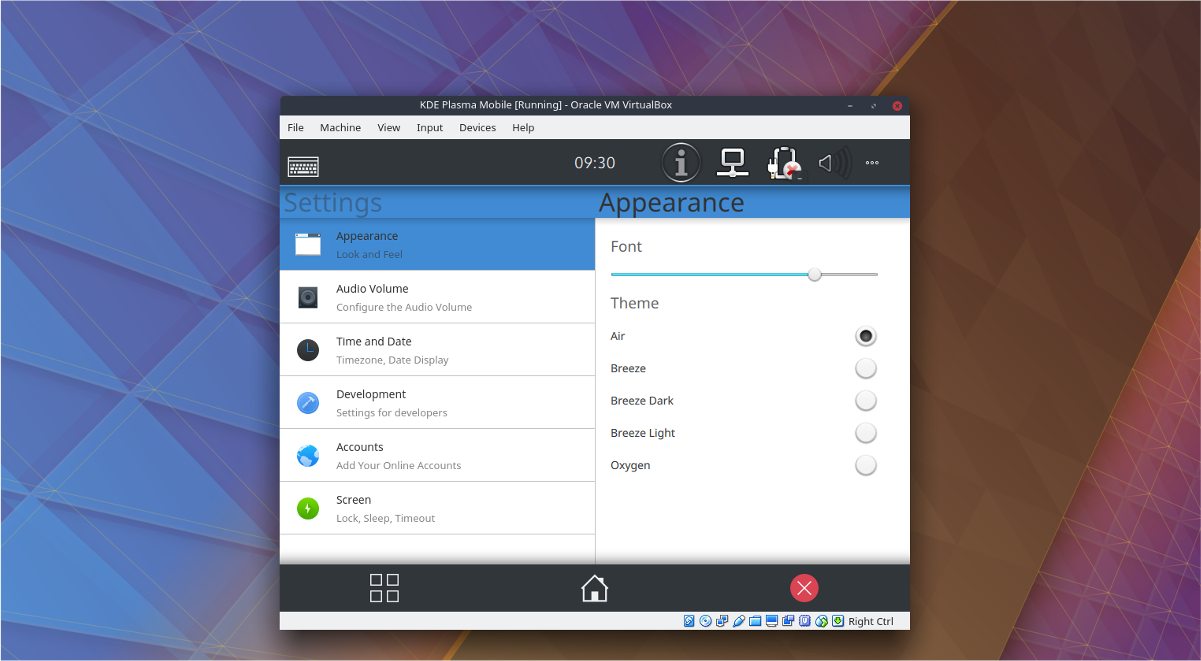
За да отворите приложение в Plasma Mobile, щракнете върху квадратната икона в долния ляв ъгъл на екрана. Освен това проверете известията и достъп до настройките, като щракнете и плъзнете надолу в горната лента на състоянието.

Излезте от всеки отворен прозорец в Plasma mobile, като щракнете върху централната икона за начало или затворете приложението с червения бутон X вдясно.


